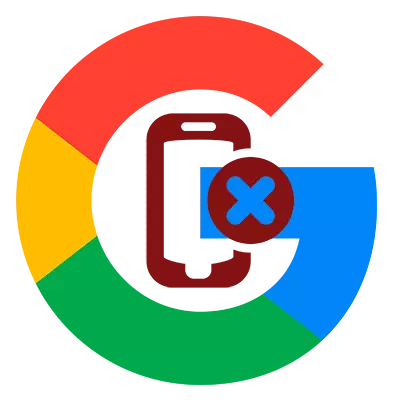
Yen sampeyan asring ngganti piranti Android, sampeyan bisa uga ngeweruhi manawa bingung amarga ora ana piranti sing luwih aktif ing Google Play situs web, kaya ngucapake. Dadi carane mbenerake kahanan kasebut?
Bener, bisa uga kanggo ngrampungake urip kanthi telung cara. Babagan dheweke luwih lan ngobrol.
Cara 1: Ganti jeneng
Opsi iki ora bisa diarani ngrampungake masalah lengkap, amarga sampeyan mung bisa milih pilihan piranti sing dipengini ing antarane dhaptar sing kasedhiya.
- Kanggo Ngganti Jeneng Piranti ing Google Play, Menyang Setelan kaca Layanan. Yen dibutuhake, mlebu menyang Akun Google.
- Ing menu "Pirantiku", temokake tablet utawa smartphone sing dikarepake lan klik tombol Ganti jeneng.
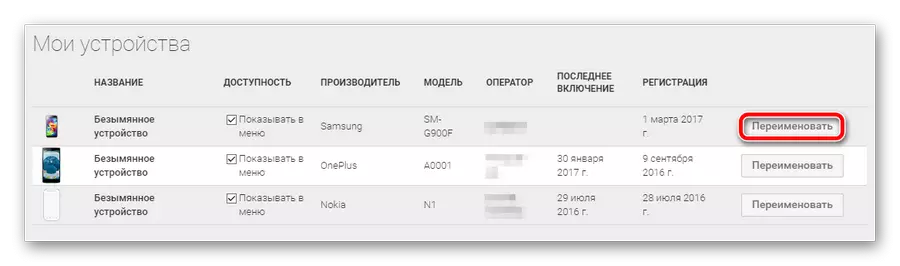
- Tetep mung kanggo ngganti jeneng piranti sing diikat menyang layanan kasebut banjur klik "Update".

Pilihan iki cocog yen sampeyan isih ngrancang nggunakake piranti ing dhaptar. Yen ora, luwih becik nggunakake cara liya.
Cara 2: Singidaken Piranti
Yen gadget kasebut ora kalebu sampeyan utawa ora digunakake, pilihan sing apik mung bakal ndhelikake saka dhaptar ing Google Play. Kanggo iki, kabeh ing kaca setelan sing padha ing count "kasedhiyan" Copot ticks saka piranti sing ora perlu kanggo kita.
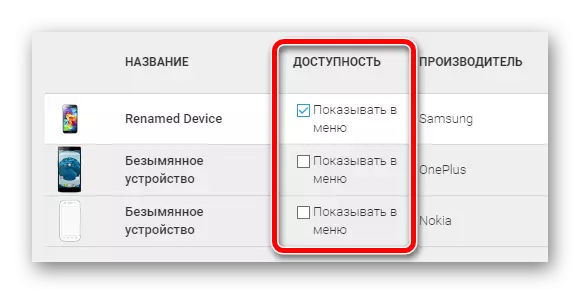
Saiki nalika nginstal aplikasi apa wae nggunakake versi Web Pasar Play ing dhaptar piranti sing cocog, bakal ana piranti sing relevan kanggo sampeyan.
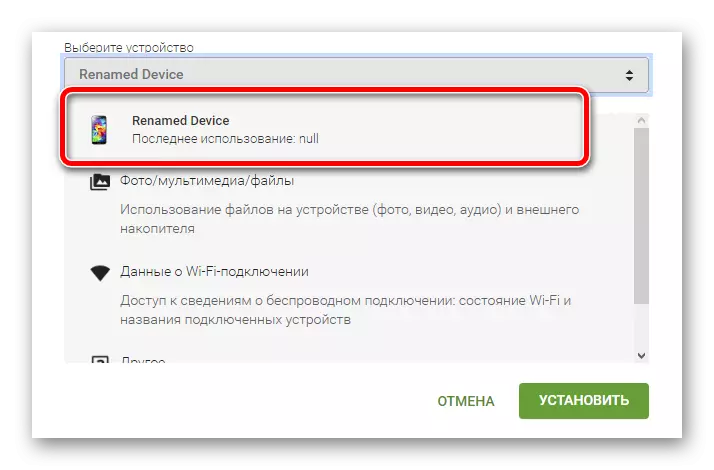
Cara 3: Ngilangi lengkap
Opsi iki ora mung ndhelikake smartphone utawa tablet saka dhaptar piranti ing Google Play, lan bakal mbantu sampeyan saka akun sampeyan dhewe.
- Kanggo nindakake iki, pindhah menyang Setelan Akun Google.
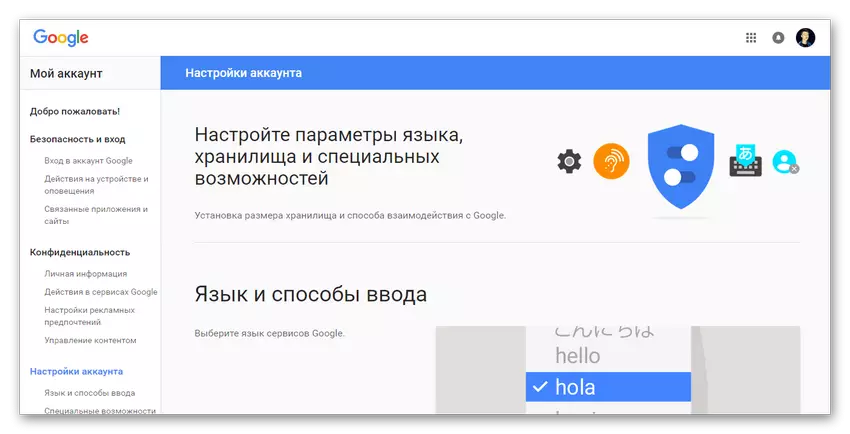
- Ing menu SIME Temokake link "ing piranti lan tandha" banjur klik.

- Ing kene kita nemokake klompok "Piranti sing digunakake digunakake" banjur pilih "Ndeleng Piranti sing Sambung".
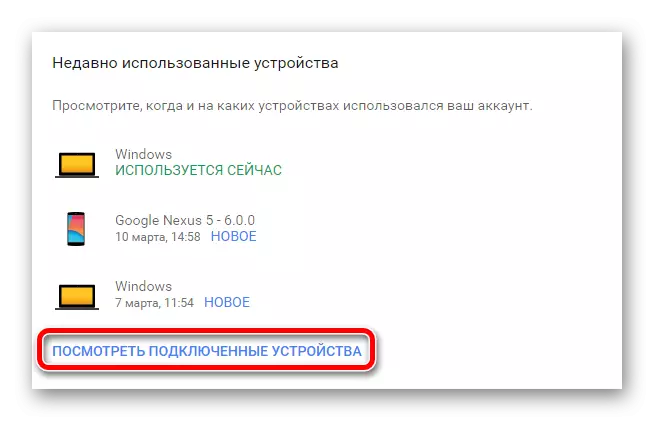
- Ing kaca sing mbukak, klik jeneng gadget sing ora digunakake maneh lan klik tombol akses cedhak.

Ing wektu sing padha, yen input menyang Akun Google ora kaleksanan ing piranti target, tombol ing ndhuwur bakal ilang. Mangkono, sampeyan ora kudu kuwatir maneh babagan keamanan data pribadi.
Sawise operasi iki, kabeh akun Google nyambung karo smartphone utawa tablet sing dipilih bakal rampung. Patut, gadget iki sampeyan ora bakal ndeleng gadget iki.
